Hay un problema temporal con este servicio Error de cuenta de Microsoft
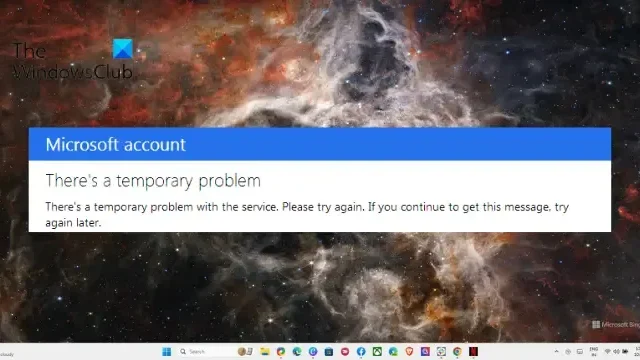
Esta publicación presenta soluciones para corregir el error de Microsoft: hay un problema temporal con este servicio . El error se produce al utilizar varios servicios y aplicaciones de Microsoft como Outlook, Minecraft, Xbox, OneDrive, etc. Afortunadamente, puedes seguir algunas sugerencias sencillas para solucionarlo.
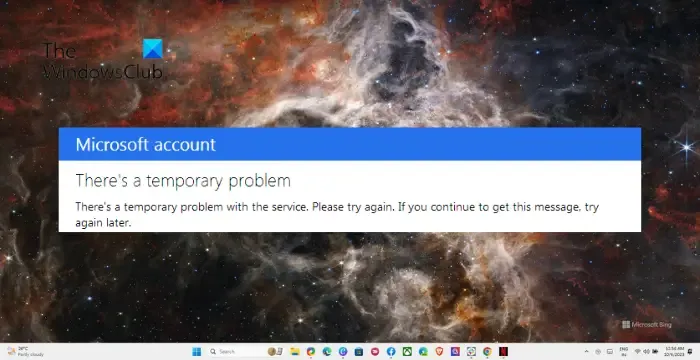
El mensaje de error de Microsoft Hay un problema temporal con este servicio que puede ocurrir debido a problemas del servidor, configuraciones de DNS incorrectas, fallas de software, software de seguridad mal configurado o problemas de conexión de red.
Reparar Microsoft Hay un problema temporal con este error de servicio

- Reinicie la PC y el enrutador
- Compruebe si el servicio de Microsoft está inactivo
- Borrar cookies y caché del navegador
- Ejecute estos comandos de red
Ahora, veámoslos en detalle.
1]Reinicie la PC y el enrutador

Antes de comenzar con diferentes métodos de solución de problemas, considere reiniciar su PC. El error puede ocurrir debido a un error temporal o un error, y un simple reinicio puede ayudar a solucionarlo. Sin embargo, si eso no ayuda, considere verificar su conexión a Internet y reiniciar su enrutador.
2]Compruebe si el servicio de Microsoft está inactivo
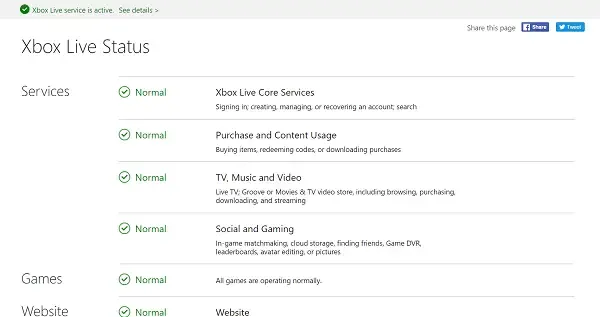
Los servicios de Microsoft están inactivos. Estado del servidor.![]()
3]Borrar cookies y caché del navegador
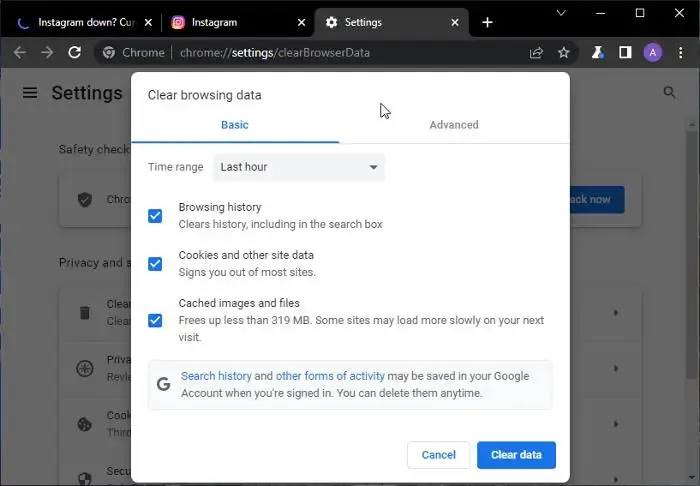
A continuación, intente borrar las cookies y los datos de caché de su navegador. Los datos de la caché pueden estar dañados, lo que provoca un error temporal con este servicio. Así es como puedes hacerlo:
- Abra Google Chrome y haga clic en los tres puntos verticales en la esquina superior derecha.
- Haga clic en Configuración y navegue hasta Seguridad y Privacidad .
- Haga clic en Borrar datos de navegación .
- Marque todas las opciones y haga clic en Borrar datos .
Estas publicaciones le mostrarán cómo borrar el caché del navegador en Edge , Firefox u Opera .
4]Ejecute estos comandos de red

restablecer la pila TCP/IP Restablecer Winsock vaciar los servidores DNS![]()
Presione la tecla de Windows , busque Símbolo del sistema y seleccione Ejecutar como administrador .
Escriba los siguientes comandos uno por uno y presione Enter .
netsh winsock reset
netsh int ip reset
ipconfig /release
ipconfig /renew
ipconfig /flushdns
Reinicie su dispositivo una vez hecho.
Espero que estas sugerencias te ayuden.
¿Cómo hablo con el soporte técnico de Microsoft?
Para hablar con el soporte técnico de Microsoft , abra el centro de administración de Microsoft 365 y seleccione Soporte > Ayuda y soporte. Aquí, ingrese su pregunta y seleccione Contactar con soporte.
¿Cómo soluciono mi cuenta de Microsoft Team?
Para arreglar su cuenta de Microsoft Teams , intente usar la aplicación web Teams y cambie la zona horaria de su sistema. Sin embargo, si eso no ayuda, borre el administrador de credenciales y borre los datos de la caché de Teams.



Deja una respuesta